Cette e-formation est destinée aux graphistes qui veulent concevoir des brochures, des magazines ou tout type de mises en page à l’aide du logiciel Adobe InDesign. Elle a été réalisée début 2020 avec la version 15.0.2 d’InDesign CC sur PC et inclut un module sur les nouveautés de la version sortie en octobre 2020 et titrée InDesign 2021. Les spécificités de la version Mac sont évoquées lorsque cela est nécessaire. Le dernier module comprend 5 exercices à réaliser : création d’un logo, d’une carte de visite, d’un bandeau, d’un tableau et d’une plaquette de quatre pages. Les corrigés sont présentés sous forme de vidéo.
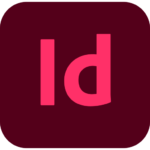
Pour les formations à distance : Mac / PC, Connexion internet stable, Navigateur Web récent, Teams ou Zoom, Le logiciel enseigné installé. Pour les formations dans vos locaux : Tableau blanc/paperboard, Vidéoprojecteur, 1 PC/Mac par stagiaire, Le logiciel enseigné installé
Vous bénéficierez d’un accès à des programmes de formation de haute qualité, dispensés par des professionnels chevronnés qui vous guideront dans l’avancement de votre carrière.